windows10关闭防火墙无效怎么办 windows10防火墙关闭不了解决方法
更新时间:2023-03-16 10:02:58作者:xinxin
我们都知道,在微软windows10系统中自带有防火墙功能,能够及时检测电脑中程序运行的安全,可是当用户想要关闭windows10系统的防火墙服务时,却遇到了关闭不了的情况,对此windows10关闭防火墙无效怎么办呢?这里小编就来教大家windows10防火墙关闭不了解决方法。
具体方法:
1、点击左下角的开始菜单点击“运行”,输入regedit进入注册表,如下图所示;
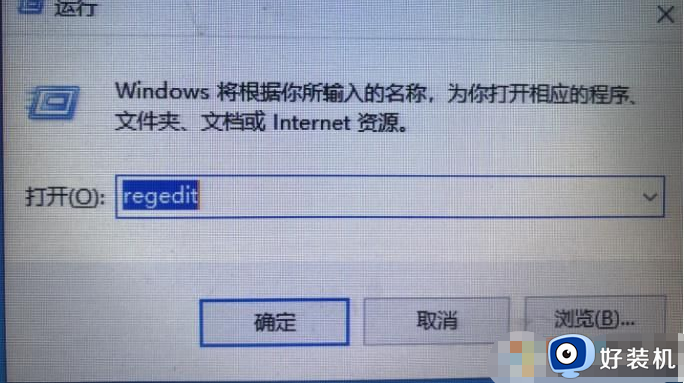
2、然后依次展开HKEY_LOCAL_MACHINE\SYSTEM\CurrentControlSet\services\mpssvc,然后找到右侧的strat将默认的2改成4,其意思是禁用该服务,更改后重启生效,如下图所示;
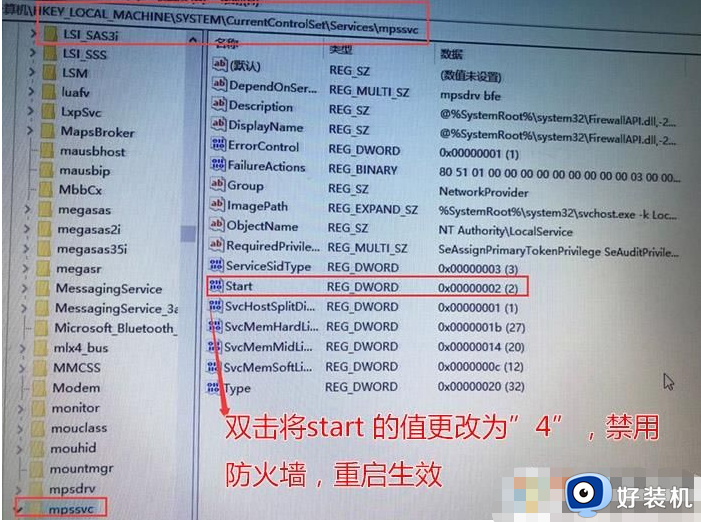
3、修改注册表之后,重启一下电脑,我们就可以回到服务中查看此时Windows defender firewall服务已经是禁用状态,如果要恢复启动,那么回到注册表把start值改成2即可。
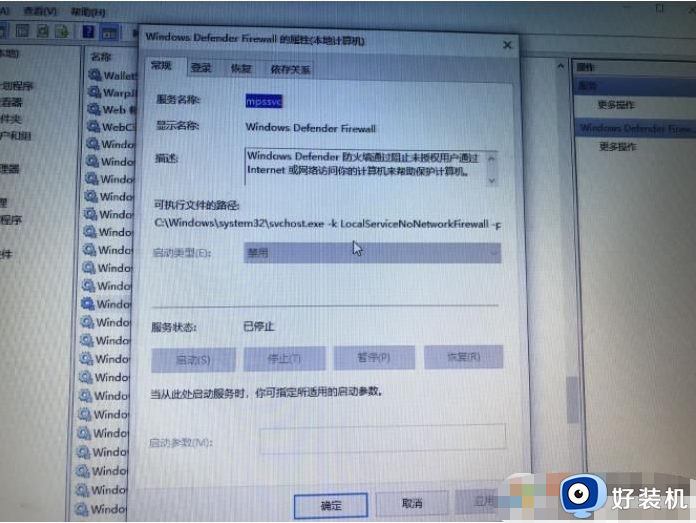
关于windows10防火墙关闭不了解决方法就和大家介绍到这了,还有不清楚的用户就可以参考一下小编的步骤进行操作,希望能够对大家有所帮助。
windows10关闭防火墙无效怎么办 windows10防火墙关闭不了解决方法相关教程
- windows10防火墙关闭是灰色的怎么办 windows10关闭防火墙选项是灰色的解决方法
- 怎样关闭电脑防火墙win10 windows10自带防火墙怎么关闭
- 怎样关闭win10防火墙 windows10防火墙怎么关闭
- windows10关闭杀毒软件和防火墙的方法 win10如何关闭电脑杀毒软件和防火墙
- windows10专业版怎么关闭防火墙 w10专业版如何关闭防火墙
- win10防火墙关不了怎么办 win10防火墙关不掉解决方法
- win10关闭防火墙在哪里设置 win10关闭防火墙的三种方法
- win10专业版关闭杀毒和防火墙的方法 windows10专业版怎么关闭防火墙
- win10系统怎么关闭防火墙 win10关闭防火墙的方法
- 电脑防火墙在哪里设置关闭win10 怎样彻底关掉win10自带防火墙
- 怎样禁用win10自动维护功能 禁用win10自动维护功能的方法介绍
- 升级win10系统出现0x80070002错误怎么回事 升级win10系统出现0x80070002错误两种解决方法
- win10复制文件时速度缓慢什么原因 win10复制文件时速度缓慢的解决方法
- win10控制面板显示异常什么原因 win10控制面板发生错乱两种解决方法
- 如何在win10安装DOLBY音效驱动 win10安装DOLBY音效驱动图文教程
- 怎样禁用win10Xbox游戏栏 禁用win10Xbox游戏栏的操作方法
win10教程推荐
- 1 win10窗口文件夹重叠显示怎么办 win10电脑文件夹窗口层叠解决方法
- 2 win10的恢复重置此电脑在哪里 win10怎么恢复出厂设置重置电脑
- 3 win10电脑密码忘了怎么打开电脑 win10电脑开机密码忘了怎么解除
- 4 win10自带虚拟光驱怎么打开 win10自带虚拟光驱的打开步骤
- 5 三国志11win10玩不了完美解决办法 windows10不能玩三国志11如何解决
- 6 win10wifi连接上但不能上网怎么办 win10连接wifi但是上不了网处理方法
- 7 win10usb鼠标插上没反应怎么办 win10插上usb鼠标不能用如何修复
- 8 win10不能卸载软件怎么办 win10系统不能卸载软件修复方法
- 9 win10清理右键菜单多余选项步骤 win10怎么删除右键多余选项
- 10 win10家庭版怎么换成专业版 如何把win10家庭版改为专业版
